
Wanneer u een Apple Watch draagt, zijn er een aantal iPhone-taken die u naar uw smartwatch kunt afladen en een alarm instellen is een van hen. Hier is hoe u snel een alarm wilt instellen met SIRI of de alarms-app.
Hoe een alarm instellen op Apple Watch met Siri
Terwijl de speciale alarmen-app u meer opties geeft, zal Siri de taak in slechts een paar seconden doen. En wanneer u gewoon een alarm wilt instellen dat binnen een paar uur betreft, is het het beste om Siri te gebruiken.
Houd op uw Apple-horloge de Digital Crown-knop ingedrukt om Siri te activeren (als u Apple Watch Series 3 en hoger gebruikt, kunt u eenvoudig uw Apple Watch in de buurt van uw mond brengen en begin te spreken.).

Wanneer Siri klaar is, zeg dan zoiets als "een alarm instellen voor 6 a.m." Siri zal de actie bevestigen. Op de gegeven tijd trilt je Apple-horloge en maakt je een geluid (als het dat is niet in de stille modus ).
VERWANT: Hoe je je Apple-horloge te zwijgen
Tik op de knop "STOP" om een alarm uit te schakelen. Als u het negen minuten wilt snooze, tikt u op de knop "SNOOZE".
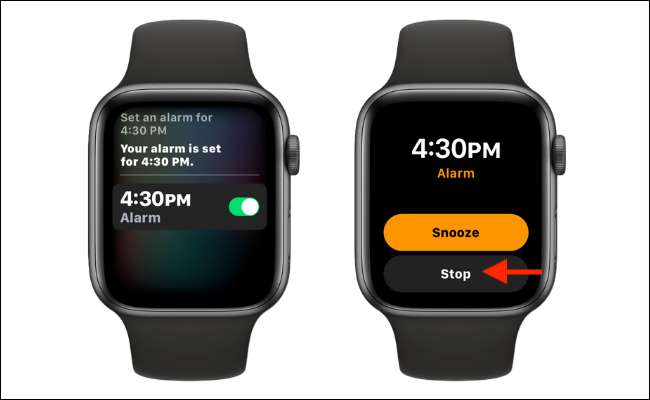
Hoe een alarm op Apple Watch in te stellen met behulp van de alarms-app
Met de app Alarms op de Apple Watch kunt u alarmen toevoegen, monitoren en verwijderen. Om aan de slag te gaan, drukt u op de digitale kroon op de kijk gezicht op je Apple-horloge . In het scherm Apps (in de lijstweergave of de rasterweergave ), open de app "Alarmen".
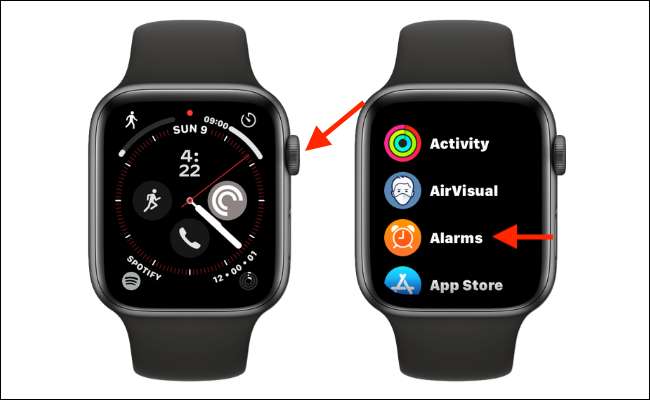
Het startscherm van de app toont u alle beschikbare alarmen (net als op de iPhone). Als u een nieuw alarm wilt maken, bladert u naar de onderkant van deze lijst en tikt u op de knop "Alarm toevoegen".
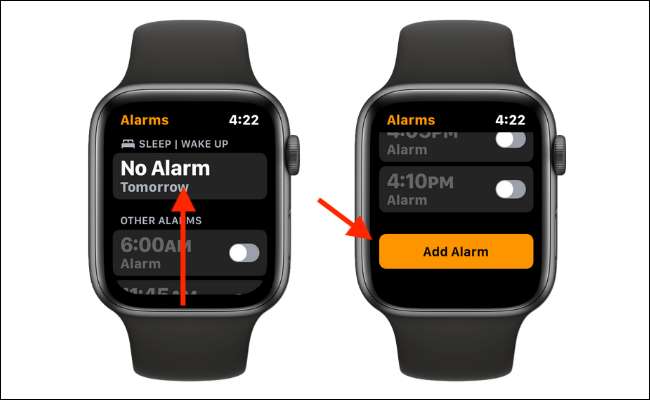
U ziet nu een unieke interface voor het instellen van de alarmtijd. De uurinstelling wordt eerst gemarkeerd. Gebruik de digitale kroon om de uurtijd te scrollen en te veranderen. Tik vervolgens op de minuut en gebruik de digitale kroon opnieuw om de tijd in te stellen.
Kies de optie "AM" of "PM" als u 12-uurs tijd gebruikt. Zodra u klaar bent, tikt u op de knop "SET". Het nieuwe alarm wordt toegevoegd aan uw alarm-app.
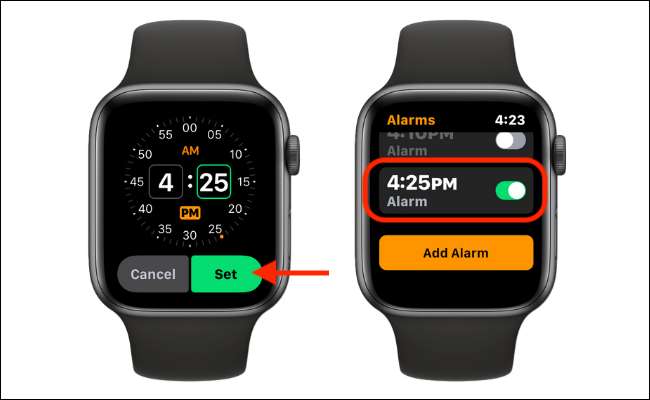
Wanneer het alarm uitgaat, kunt u op de knop "STOP" tikken om het te stoppen of u kunt op de knop "SNOOZE" tikken om het (tegen negen minuten) te vertragen.
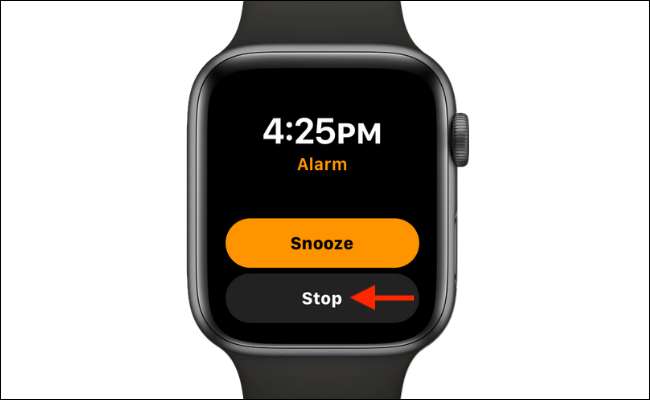
De alarmen-app is van pas wanneer u al uw beschikbare alarmen nodig hebt of wanneer u een alarm wilt herstellen (u kunt dit ook met Siri doen).
Na het openen van de alarm-app ziet u een lijst met alle alarmen. Hier kunt u naast elkaar op de tuimelschakelaar tikken om een alarm in of uit te schakelen. Tik op een alarm om meer opties te bekijken.
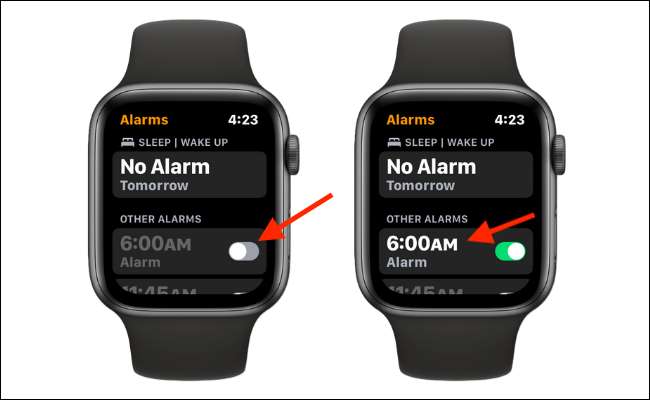
Vanaf hier kunt u de alarmtijd, het etiket en de herhaalfrequentie wijzigen. Als u een alarm wilt verwijderen, scrolt u naar beneden en tikt u op de knop "Verwijderen".
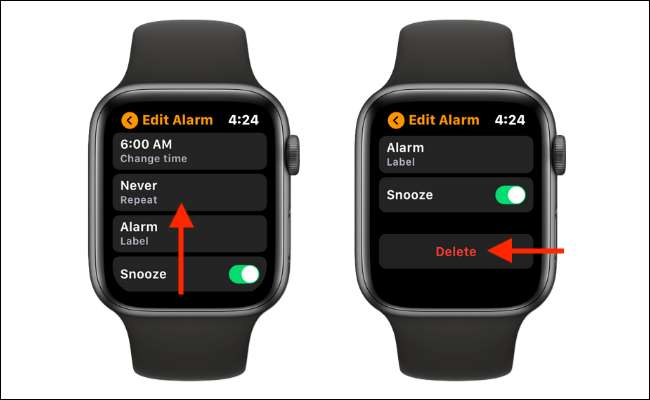
Het alarm verdwijnt direct uit de app.
Als je je Apple-horloge op je bed draagt, is er een nog betere manier om het te gebruiken als een wake-upalarm. Beginnend in Watchos 7, kunt u uw Apple Watch gebruiken Volg je slaap en om je voorzichtig wakker te maken met behulp van Haptics.
VERWANT: Hoe slaapt Sleep-tracking op Apple Watch







